2015.08.23: 面倒な事しなくても、ドラッグ一発で移動可能でした。
「Windows10の新ブラウザ「Edge」の「ハブ」(お気に入りリストみたいなもの)の中にある「お気に入りバー」が邪魔な場合の対処方法をメモしたページです。
残念ながら、Egdeの「お気に入りバー」の削除は難しいようで、、、以下のような「お気に入りバー」の表示を「リストの一番下」に移動させる方法しか発見できませんでした(^_^;
はじめに追記
コメント欄でツッコミ貰いました。
「お気に入りバー」は普通にドラッグして移動可能です( ̄▽ ̄;)
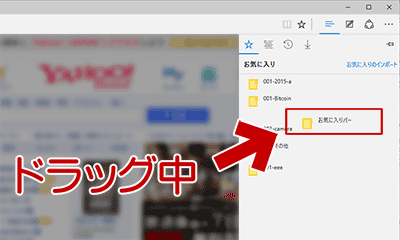
▲クリックで拡大
通常はこの方法で「お気に入りバー」を移動させましょう。
以下、初出時の内容(我流の[お気に入りバー]を最下段に移動する方法)です。
- PCの操作にはソコソコ自信がある
- 数百個のアドレスが入ったIEの「お気に入り」をインポートしてしまい、ドラッグでの移動が超面倒くさい
という方のみ、試してみてください。
スポンサー リンク
注意事項
- Edgeを終了させた状態で行ってください。復元ポイントを作成する等、失敗したときに元に戻せる準備をしてから実行してください。
- システムファイルを削除しますので、自己責任で行ってください。
- このページに書いてある事以外の余計な操作をすると、IE やEdgeが起動不能になる場合があります。
- すでに「お気に入りバー」内に保存したアドレスやフォルダは、全て削除されます。
対処方法
- まず、Edgeを終了させ、
次にエクスプローラでお気に入りフォルダを開き、「Link」フォルダを削除します
お気に入りの保存場所
C:\Users\%username%\AppData\Local\
Packages\Microsoft.MicrosoftEdge_8wekyb3d8bbwe\AC\MicrosoftEdge\
User\Default\Favorites
参考画像
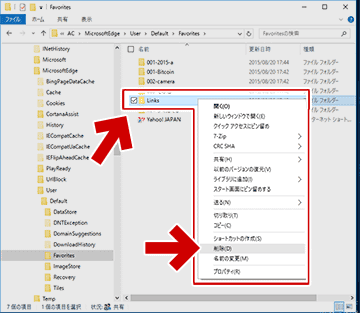
▲クリックで拡大
- 上記方法を行った後もお気に入りのファイル操作が出来ない場合は、1~2度「Edgeを起動、終了」を繰り返した後に削除を試みてみましょう。再びお気に入りの編集や削除が可能になっているはずです。
- Edgeを起動すると、「お気に入りバー」が「Link」という名前になっています
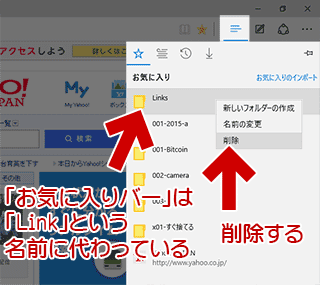
▲クリックで拡大
この「Link」というフォルダは削除可能になっていますので、削除し、Edgeを終了させます。
- 再びEdgeを起動します。
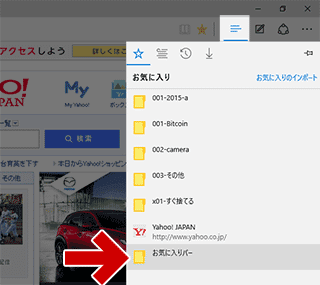
▲クリックで拡大
最初に紹介した画面の通り、「お気に入りバー」の表示をリストの一番下にする事が出来ました。 - 注意
手順「3.」の「Link」フォルダのままの状態にするのは控えるようにしましょう。Edgeブラウザの思わぬ誤作動の原因になります。
操作中の警告メッセージについて
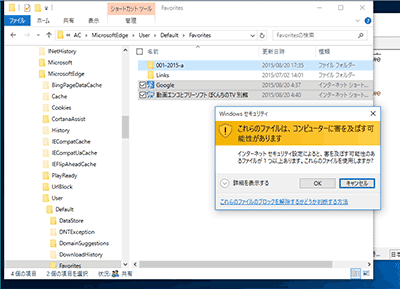
▲クリックで拡大
Edgeの「お気に入りフォルダ内」のファイルやフォルダを手動で操作していると、様々な警告が出ます。
- これらの警告が出るようなファイル移動や削除を行うと、かなり高い確率でEdgeやIEの作動に支障が出るようになります。
- ファイルやフォルダを編集する場合、同時にレジストリの編集も必要です。
- ※サイト内 「Edgeが壊れた(お気に入りのアドレスやフォルダの編集や削除ができなくなった)場合の対処方法」のような手順が必要
- 警告が出ない場合でも、「お気に入りフォルダ内」のファイルやフォルダを手動で操作するのは辞めておきましょう。
- 私は色々試していますが、大抵はロクな結果にならないです...orz
このページの手順紹介は以上です。